Bir iPhone'da Ekran Sürenizi nasıl kontrol edebilirsiniz?
İşte iPhone'unuzdaki Ekran Süresini kontrol etmenin en kolay yolu.
iPhone, başından sonuna kadar farklı özelliklerle dolup taşıyor. iMessage'ı gönderildikten sonra düzenlemek için yeni yetenek, en son teşekkürler iOS 16 güncellemesi, yıllardır var olan eski özelliklere.
Kullanışlı bir özellik, kullanıcıya her gün iPhone'unu ne kadar süredir kullandığını, en çok hangi uygulamaları ve ne kadar süreyle kullandığınızı gösteren Ekran Süresi'dir. Ekran Süresi, kullanıcılara uygulamalarda sınırlar belirleme olanağı da sağlar; bu, cihazınızdan uzakta daha fazla zaman geçirmek istiyorsanız yardımcı olabilir.
iPhone'unuzda Ekran Sürenizi nasıl kontrol edebileceğinizi ve özelliği nasıl açacağınızı öğrenmek istiyorsanız, size birkaç basit adımda nasıl yapılacağını göstereceğimiz için okumaya devam edin.
Neye ihtiyacınız olacak:
- biz bir kullandık iPhone 12Mini koşma iOS 16çalışan herhangi bir iPhone'u kullanabilirsiniz. iOS 12 veya daha sonra
Kısa Versiyon
- Ayarları aç
- Ekran Süresine tıklayın
- Ekran Süresini Aç'a dokunun
- Ekran Süresini Aç'ı tıklayın
- Basın Bu Benim iPhone'um
- Tüm Etkinliği Gör'e tıklayın
- etkinliğine bak
-
Adım
1Ayarları aç

İPhone'unuzun kilidini açın ve Ayarlar'a tıklayın.

-
Adım
2Ekran Süresine tıklayın

Ayarlar'da aşağı kaydırın ve Ekran Süresi düğmesine tıklayın

-
Adım
3Ekran Süresini Aç'a dokunun

Henüz Ekran Süresini ayarlamadıysanız, bunu yalnızca birkaç adımda yapabilirsiniz. Başlamak için Ekran Süresini Aç'ı tıklayın. Bu özelliği zaten açtıysanız, 6. Adıma atlayabilirsiniz.

-
Adım
4Ekran Süresini Aç'ı tıklayın

Seçiminizi onaylamak için açılan Ekran Süresini Aç düğmesine tıklayın.

-
Adım
5Basın Bu Benim iPhone'um

Bu sizin iPhone'unuzsa, This is My iPhone düğmesine tıklayın. Bu sizin iPhone'unuz ve çocuğunuzun cihazı değilse, aşağıdaki düğmeye tıklamak isteyeceksiniz.

-
Adım
6Tüm Etkinliği Gör'e tıklayın

Ekran Süresi'ne girdikten sonra, ekran sürenizi gösteren büyük bir grafikle karşılaşacaksınız. Bu özelliği daha yeni açtığımız için henüz elimizde veri yok. Zaten Ekran Süresini etkinleştirdiyseniz, iPhone'unuzda ne kadar zaman harcadığınıza dair daha fazla veri göreceksiniz. Daha derinlemesine veri görmek için Tüm Aktiviteleri Gör düğmesine tıklayın.

-
Adım
7etkinliğine bak

Bu sayfadan, geçen hafta ve son gündeki etkinliğinizi kontrol edebilirsiniz. En sık hangi uygulamaları ne kadar süreyle kullandığınızı ve bugün iPhone'unuzu kaç kez elinize aldığınızı görebilirsiniz. Cihazınızı bu özellik açıkken ne kadar uzun süre kullanırsanız, o kadar doğru olacaktır.

Sorun giderme
Evet, cihazınızın ekran süresini iOS 11 veya sonraki bir sürümü çalıştıran herhangi bir iPhone'da kontrol edebilirsiniz.
Beğenebilirsin…

iOS 16'da Kilit Ekranı saat yazı tipi nasıl değiştirilir?

iOS 16'da iPhone'unuzun duvar kağıdını nasıl değiştirirsiniz?
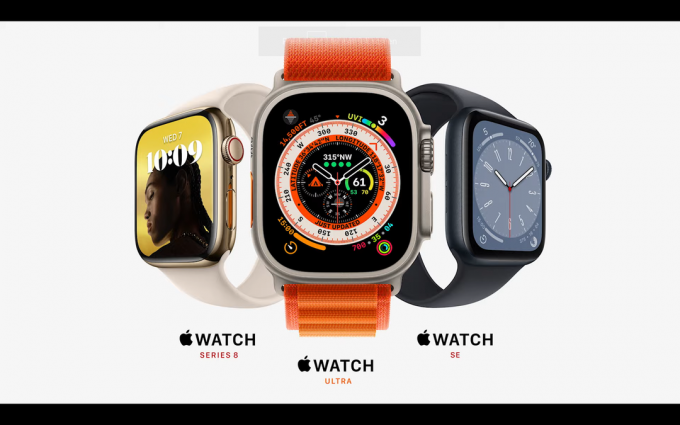
Apple Watch kayışınızı nasıl değiştirirsiniz?
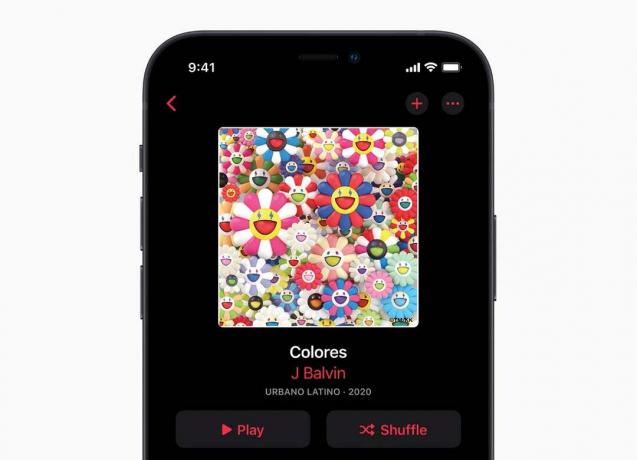
Apple Music'te Dolby Atmos'ta bir şarkı nasıl dinlenir?

iOS 16'da Apple Watch olmadan adımlarınızı nasıl takip edebilirsiniz?

Hangi iOS sürümünü kullandığınızı nasıl kontrol edebilirsiniz?
Gazeteciliğimize neden güvenelim?
2004 yılında kurulan Güvenilir Yorumlar, okuyucularımıza ne satın almaları gerektiği konusunda kapsamlı, tarafsız ve bağımsız tavsiyeler vermek için var.
Bugün dünyanın dört bir yanından ayda milyonlarca kullanıcımız var ve yılda 1.000'den fazla ürünü değerlendiriyoruz.



